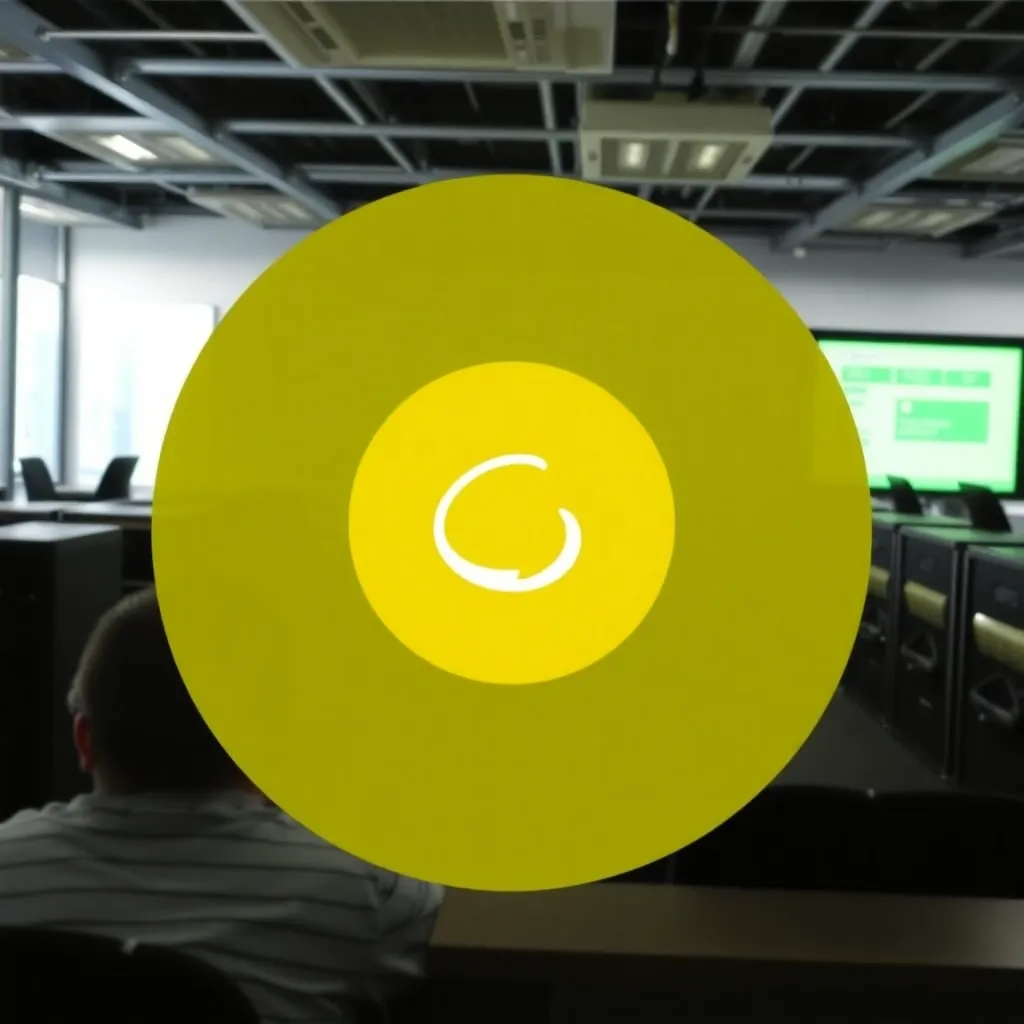WordPress-kojelauta antaa sinulle nopean yleiskuvan verkkosivustostasi ja helpottaa tiettyjen ominaisuuksien käyttöä. Tiedot on lajiteltu käteviin lohkoihin, ja ne voivat helpottaa työtäsi huomattavasti. Kojelaudassa voit tarkastella perustilastoja, lukea ja moderoida viimeisimpiä kommentteja ja kirjoittaa sivussa nopeita luonnosviestejä.
WordPress-kojelaudan rakenne
Kojelauta koostuu eri lohkoista. Jokaisessa laatikossa on otsikko. Sieltä löydät kyseisen lohkon nimen - esimerkiksi "yhdellä silmäyksellä" tai "pikaluonnos". Otsikon oikeassa kulmassa on pieni kolmio, jonka kärki osoittaa joko ylös tai alas.
Oletustilassa laatikot ovat auki ja otsikon oikeassa kulmassa oleva nuoli osoittaa ylöspäin. Jos napsautat kolmiota, kojelauta sulkee lohkon: näet silloin vain otsikon, mutta varsinainen laatikko on piilotettu. Voit peruuttaa prosessin napsauttamalla pientä kolmiota uudelleen.
Avaamisen ja sulkemisen avulla voit mukauttaa WordPress-kojelautaa omiin tarpeisiisi. Voit minimoida laatikot, joita et tarvitse (tällä hetkellä). Näin ne vievät vähemmän tilaa eivätkä häiritse sinua. Jos haluat piilottaa laatikon kokonaan, siirry kojelaudan oikeassa yläkulmassa olevaan kohtaan "Mukauta näkymä" ja poista rasti siihen liittyvästä laatikosta toisella napsautuksella.
Lisäksi voit siirtää laatikoita vetämällä ja pudottamalla. Napsauta otsikkoalueen otsikkoa ja pidä hiiren painiketta painettuna, kun vedät laatikkoa haluttuun kohtaan. Sinulle erityisen tärkeät laatikot kannattaa vetää ylöspäin. Toisaalta lohkot, joita tarvitset harvoin tai jotka ovat vähemmän kiireellisiä, voidaan siirtää kojelaudassa alaspäin.
Yksittäiset toiminnot
Kenttä "yhdellä silmäyksellä" antaa sinulle perustiedot blogistasi: Viestit, sivut ja kommentit. Sen alapuolella näet, mikä WordPress-versio on asennettu ja mitä teemaa verkkosivustosi käyttää. Nämä tiedot ovat hyödyllisiä esimerkiksi päivityksen yhteydessä - tai jos haluat varmistaa, onko uusi lisäosa tai toinen teema yhteensopiva WordPress-versiosi kanssa.
Jos sinulla on vain yksi verkkosivusto, voit ehkä vielä muistaa teeman nimen, mutta toisen tai kolmannen (ali)verkkotunnuksen kohdalla tämä on yhä vaikeampaa. Oikealla puolella on toisinaan painike, joka kehottaa sinua päivittämään uuteen versioon. Lisäksi "yhdellä silmäyksellä" näyttää, kuinka paljon tallennustilaa sinulla on vielä käytettävissä.
"Aktiviteetti"-laatikosta näet, mitkä blogikirjoitukset on viimeksi julkaistu (päivämäärän ja otsikon kanssa). Napsauttamalla yhtä otsikoista pääset kyseisen viestin viestieditoriin. Näin voit esimerkiksi lisätä päivityksen tai lisätä myöhemmin mieleesi tulleen korjauksen.
Suoraan alla olevassa kojelaudassa luetellaan viimeisimmät kommentit. Jos viet hiiren kursorin kommentin päälle - klikkaamatta sitä - alareunaan ilmestyvät vaihtoehdot hyväksyä/hylätä, vastata, muokata ja tarkastella. Lisäksi voit yhdellä napsautuksella merkitä kommentin kuin Roskaposti merkitse se tai lähetä se roskakoriin.
"Pikaluonnos" sisältää yksinkertaisen tekstieditorin, jolla voit tallentaa ajatuksen tai luoda ensimmäisen luonnoksen uudelle kirjoitukselle. Blogikirjoitus voi kirjoittaa. Sen jälkeen on tärkeää, että napsautat "Tallenna", sillä muuten kaikki kirjoittamasi menetetään! Tallenna-painikkeen alta löydät viimeksi päivitetyt luonnokset. Linkki "Näytä kaikki" vie sinut suoraan kaikkiin tallennettuihin luonnoksiin. Vaihtoehtoisesti pääset luonnoksiin napsauttamalla sivupalkin "Viestit" ja valitsemalla "Luonnokset" välilehdeltä sivulla, joka latautuu.
Kojelaudan neljäs lohko on nimeltään "WordPress News". Täältä löydät WordPress-kehittäjien virallisia uutisia. Tähän liittyy usein uusien versioiden julkistaminen ja WordPressin viikkokatsaus.
Jos et käytä omaa WordPress-asennustasi vaan luotat "WordPress.comiin", löydät kojelaudasta myös "Tilastot"-näkymän, jossa on pylväsdiagrammi, joka näyttää kävijämäärät kokonaisuudessaan ja yksittäisten viestien osalta. Lohkossa "Juuri ilmoitettu" näet "WordPress.com"-blogin uusimmat viestit sekä johtavat blogit, johtavat viestit ja uusimmat viestit.
Käytä WordPress-kojelautaa oikein
Jos käytät WordPress-kojelautaa oikein, voit säästää paljon aikaa. Se ei kuitenkaan näytä kaikkia tärkeitä toimintoja. Et voi esimerkiksi lähettää kirjoitettua viestiä suoraan, vaan voit vain tallentaa sen luonnoksena.
Aktiivinen lukijakunta, joka seuraa viestejäsi kiinnostuneena, on paljon arvokas - mutta se vaatii myös jonkin verran investointeja sinulta. Esimerkiksi kommentteja kannattaa seurata ja tarvittaessa moderoida. Voit tehdä nämä tehtävät kojelaudalta käsin ja luoda samalla "Pikaluonnoksen", jossa on muistiinpanoja ja ajatuksia uutta blogipostausta varten.
Lisäksi kojelauta helpottaa huomattavasti pääsyä monille sivuston keskeisille alueille. Kun perustat blogia tai kotisivuja, keskityt aluksi teemoihin, lisäosiin ja muodollisiin kehyksiin - myöhemmin kyse on verkkosivuston elävöittämisestä ja hallinnoinnista. Yksilöllinen kojelauta auttaa sinua tässä.